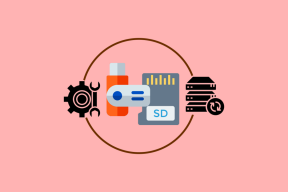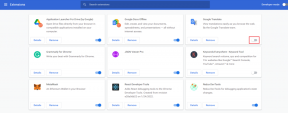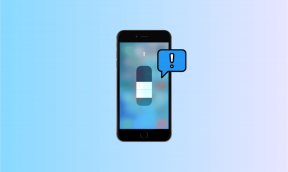Las 8 soluciones principales para el problema de pérdida de señal GPS en Google Maps en Android
Miscelánea / / April 14, 2023
¿Sigues recibiendo el mensaje "Señal de GPS perdida" mientras usas Google Maps para navegar? Eso sucede cuando la aplicación no detecta su ubicación mientras proporciona direcciones. Esta puede ser una experiencia frustrante, especialmente cuando se viaja por una región o ciudad desconocida.
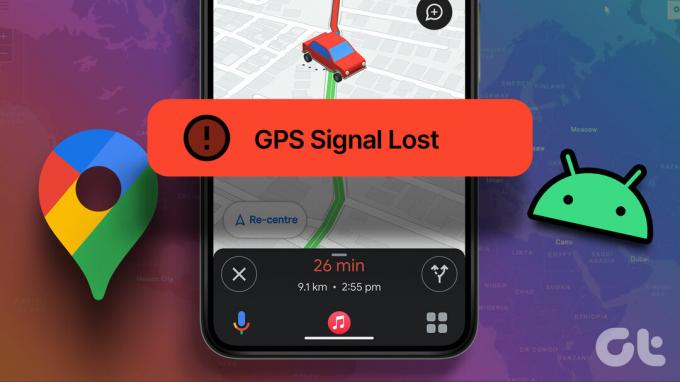
Es perfectamente normal para Google Maps para perder la señal GPS cuando está en interiores o viaja bajo tierra. Sin embargo, si sigue recibiendo este error en todas partes, puede ser molesto. A continuación, hemos enumerado algunos consejos efectivos para solucionar el problema de "pérdida de señal de GPS" de Google Maps en Android.
1. Verifique el permiso de ubicación para Google Maps
Su primer curso de acción es asegurarse de que Google Maps siempre tenga el permiso requerido para acceder a su ubicación. Aquí le mostramos cómo verificar eso en su teléfono Android.
Paso 1: Mantenga presionado el ícono de la aplicación Google Maps y toque el ícono 'i' en el menú resultante.

Paso 2: Vaya a Permisos y seleccione Ubicación en el siguiente menú.


Paso 3: Seleccione 'Permitir todo el tiempo'. Opcionalmente, puede habilitar la opción Usar ubicación precisa para una mayor precisión, pero eso consumirá la batería de su teléfono rápidamente.
Nota: La función de ubicación precisa solo está disponible para teléfonos con Android 12 o superior.
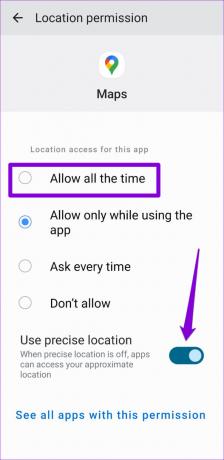
2. Desactivar el modo de ahorro de batería
Cuando habilita el modo de ahorro de batería, Android restringe ciertas tareas que consumen muchos recursos, como el seguimiento por GPS, para conservar la vida útil de la batería. Esto también puede suceder si su teléfono se está quedando sin batería. Lo mejor es desactivar la función de ahorro de batería en tu Android.
Paso 1: Abra la aplicación Configuración y vaya a Cuidado de la batería y el dispositivo.

Paso 2: Toque Batería y deshabilite el interruptor junto a Ahorro de energía.

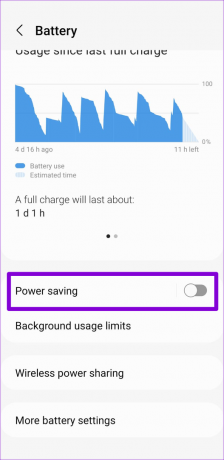
3. Deshabilite las restricciones de batería y datos para Google Maps
Otra razón por la que Google Maps puede seguir mostrando el error "Señal de GPS perdida" es si ha impuesto restricciones de batería o datos en la aplicación. Así es como puedes eliminarlos.
Paso 1: Mantenga presionado el ícono de la aplicación Google Maps y toque el ícono de información 'i' en el menú que aparece.

Paso 2: Toque Batería y seleccione Sin restricciones en el siguiente menú.


Paso 3: Regrese a la página de información de la aplicación y toque Datos móviles.

Etapa 4: Habilite la opción junto a "Permitir el uso de datos en segundo plano" y "Permitir el uso de datos mientras el ahorro de datos está activado".

4. Habilitar la precisión de la ubicación de Google
Google Location Accuracy es una característica ingeniosa que utiliza redes Wi-Fi cercanas, torres de telefonía celular y sensores en su teléfono para mejorar la precisión de la ubicación. Habilitar esta función puede ayudar a Google Maps a detectar su ubicación con mayor precisión y corregir el error "Señal de GPS perdida" en su Android.
Paso 1: Abra la aplicación Configuración en su teléfono y toque Ubicación.

Paso 2: Vaya a Servicios de ubicación y toque Precisión de ubicación de Google.


Paso 3: Active el interruptor junto a Mejorar la precisión de la ubicación.
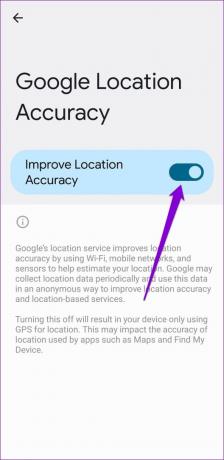
5. Eliminar Google Maps de la lista de aplicaciones para dormir (para teléfonos Samsung)
En los teléfonos Samsung Galaxy, One UI automáticamente pone en suspensión las aplicaciones no utilizadas para optimizar los recursos del dispositivo. Si Google Maps aparece en la lista de aplicaciones para dormir en su teléfono Samsung, es posible que no funcione correctamente y siga perdiendo la señal GPS. Esto es lo que puede hacer para solucionarlo.
Paso 1: Abra la aplicación Configuración y vaya a Cuidado de la batería y el dispositivo.

Paso 2: Toque Batería y seleccione 'Límites de uso de fondo' en la siguiente pantalla.


Paso 3: Toca Nunca dormir aplicaciones.

Etapa 4: Toque el ícono + en la esquina superior derecha, seleccione Maps en la lista y toque Agregar.


6. Habilitar fecha y hora automáticas
Google Maps puede tener problemas para rastrear su ubicación si la fecha o la hora en tu teléfono es incorrecta. Es mejor habilitar la función de fecha y hora automática en su teléfono para evitar tales problemas.
Paso 1: Abra la aplicación Configuración en su teléfono y vaya a Administración general.

Paso 2: Toque Fecha y hora y habilite la opción junto a 'Fecha y hora automáticas'.


7. Borrar caché de mapas de Google
Este es un consejo clásico de solución de problemas que puede ayudar a resolver varios problemas con las aplicaciones de Android. Si Google Maps no puede detectar la señal GPS debido a un caché corrupto o inaccesible, eliminar estos datos debería resolver el problema.
Paso 1: Mantenga presionado el ícono de la aplicación Google Maps y toque el ícono de información 'i' en el menú que se abre.

Paso 2: Vaya a Almacenamiento y toque la opción Borrar caché en la parte inferior.


8. Actualizar mapas de Google
El uso de una versión desactualizada de Google Maps también puede generar el error "Señal GPS perdida" en su Android. Es una buena idea actualizar la aplicación si las correcciones anteriores no funcionan.
Abra Google Play Store y busque la aplicación Google Maps. Toque el botón Actualizar para instalar la última versión de la aplicación y ver si funciona bien después de eso.
Mapas de Google para Android
Nunca pierdas tu camino otra vez
Experimentar tales problemas con Google Maps puede interrumpir su experiencia y causar demoras innecesarias. Con suerte, una de las correcciones anteriores ha ayudado a solucionar el problema de 'Pérdida de señal de GPS' en Google Maps, y las cosas vuelven a la normalidad.
Última actualización el 03 abril, 2023
El artículo anterior puede contener enlaces de afiliados que ayudan a respaldar a Guiding Tech. Sin embargo, no afecta nuestra integridad editorial. El contenido sigue siendo imparcial y auténtico.
Escrito por
Pankil Shah
Pankil es un ingeniero civil de profesión que comenzó su viaje como escritor en EOTO.tech. Recientemente se unió a Guiding Tech como escritor independiente para cubrir procedimientos, explicaciones, guías de compra, consejos y trucos para Android, iOS, Windows y Web.